
Die Gründe, warum der Computer keinen Ton hat: 1. Computer-Hardwareprobleme, hauptsächlich ist die Soundkarte defekt oder die Ausgabe-Soundschnittstelle ist beschädigt usw. Im Allgemeinen ist die Soundkarten-Hardware selten beschädigt. 3. Softwareprobleme; . Die Soundkarte des Computers ist beschädigt und die Audio-Ausgabeschnittstelle des Computers ist beschädigt.

Die Betriebsumgebung dieses Tutorials: Windows 10-System, DELL G3-Computer.
Heutzutage sind Computer ein weit verbreitetes Gerät in unserem Leben. Wir können damit Videos ansehen, Spiele spielen, chatten usw. Es verfügt im Grunde über alle erdenklichen Funktionen. Aber sobald der Computer keinen Ton hat, wird unsere Erfahrung sehr schlecht sein. Ich hoffe, dass es für alle hilfreich ist. Tatsächlich gibt es nur zwei Gründe dafür, dass der Computer keinen Ton hat Hardwareprobleme und Softwarefragen. Hardwareprobleme werden hauptsächlich durch eine defekte Soundkarte oder eine beschädigte Ausgabe-Soundschnittstelle verursacht. Im Allgemeinen ist die Soundkarten-Hardware selten beschädigt. Wenn Sie aufgrund von Hardwareproblemen keinen Ton feststellen, sind Softwareprobleme häufiger und führen dazu, dass der Computer keinen Ton hat. Wie kann man also beurteilen, ob es sich um ein Hardwareproblem oder ein Softwareproblem handelt? / Lassen Sie es uns im Detail erklären.
Im Allgemeinen befassen wir uns bei Computerproblemen zuerst mit der Software und dann mit der Hardware. Wenn Ihr Computer keinen Ton hat, versuchen Sie bitte die folgenden Lösungen, die normalerweise gelöst werden können.
1: Wenn der Computer keinen Ton hat, überprüfen Sie bitte zunächst, ob in der Taskleiste in der unteren rechten Ecke des Computerdesktops ein Symbol zur Tonsteuerung vorhanden ist, wie unten gezeigt:
 Wie oben gezeigt, falls vorhanden Dieses Symbol bedeutet, dass kein Problem mit der auf dem Computer installierten Soundkarte vorliegt. Klicken Sie dann mit der linken Maustaste auf das Symbol zur Lautstärkeregelung. Überprüfen Sie, ob die Lautstärke angepasst ist auf das Minimum und ob die Stummschaltung aktiviert ist. In der Vergangenheit habe ich vielen unerfahrenen Freunden geholfen, mit dem Problem umzugehen, dass auf dem Computer kein Ton zu hören ist. Viele Leute stellen entweder den Ton auf die niedrigste Stufe oder aktivieren das Kontrollkästchen, um keinen Ton zu hören vom Computer aus Dies ist ein häufiger Fehler, den unerfahrene Freunde oft machen.
Wie oben gezeigt, falls vorhanden Dieses Symbol bedeutet, dass kein Problem mit der auf dem Computer installierten Soundkarte vorliegt. Klicken Sie dann mit der linken Maustaste auf das Symbol zur Lautstärkeregelung. Überprüfen Sie, ob die Lautstärke angepasst ist auf das Minimum und ob die Stummschaltung aktiviert ist. In der Vergangenheit habe ich vielen unerfahrenen Freunden geholfen, mit dem Problem umzugehen, dass auf dem Computer kein Ton zu hören ist. Viele Leute stellen entweder den Ton auf die niedrigste Stufe oder aktivieren das Kontrollkästchen, um keinen Ton zu hören vom Computer aus Dies ist ein häufiger Fehler, den unerfahrene Freunde oft machen.
Wenn Sie das Lautstärkeregelungssymbol oben auf dem Computerdesktop nicht finden, liegt möglicherweise ein Treiberproblem vor. Einige der Treiberprobleme werden nicht angezeigt Es sieht wie folgt aus:
Wenn es sich auf der rechten Seite der Taskleiste befindet. Es gibt keinen „kleinen Lautsprecher“, gehen Sie zu Start---Einstellungen--Befehl „Systemsteuerung – Sounds und Audiogeräte“ und öffnen Sie den Befehl „ Dialogfeld „Eigenschaften von Sounds und Audiogeräten“, wie unten gezeigt:
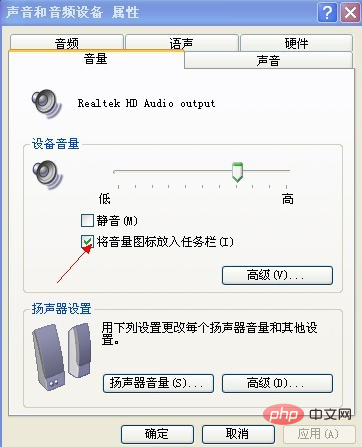 Geben Sie wie oben gezeigt √ ein. Klicken Sie nach der Eingabe darauf, um sicherzustellen, dass in der Taskleiste in der unteren rechten Ecke des Desktops ein Soundsymbol angezeigt wird. Dann Überprüfen Sie, ob die Lautstärke richtig eingestellt ist und ob die Stummschaltung aktiviert ist. Nach dem Zurücksetzen des Computers ist normalerweise ein Ton zu hören.
Geben Sie wie oben gezeigt √ ein. Klicken Sie nach der Eingabe darauf, um sicherzustellen, dass in der Taskleiste in der unteren rechten Ecke des Desktops ein Soundsymbol angezeigt wird. Dann Überprüfen Sie, ob die Lautstärke richtig eingestellt ist und ob die Stummschaltung aktiviert ist. Nach dem Zurücksetzen des Computers ist normalerweise ein Ton zu hören.
Sie können in diesem Dialogfeld auch auf die Registerkarte „Sound“ klicken, dann in der Spalte „Programmereignisse“ auf eines der Programmereignisse (z. B. einen Programmfehler) klicken, dann einen Soundtyp auswählen und sich dann das „ Vorschau“ rechts Ob die Schaltfläche schwarz ist. Wenn es schwarz ist, ist die Soundkarte normal. Die Ursache des Fehlers kann darin liegen, dass die Systemlautstärke zu niedrig ist, die Stummschaltung eingestellt ist oder der Lautsprecher defekt ist.
Andere Gründe: Wenn im Fenster „Geräte-Manager“ keine Soundkartenoption vorhanden ist und es sich bei der Soundkarte um eine integrierte Soundkarte handelt, starten Sie den Computer neu und rufen Sie das BIOS-Programm auf. Überprüfen Sie anschließend, ob die Peripheriegeräte-Option im BIOS auf „Disabled“ eingestellt ist. Wenn ja, ändern Sie sie auf „Enable“. Wenn dieses Element auf „Aktivieren“ eingestellt ist, kann der Soundkartenschaltkreis des Motherboards beschädigt werden und der Soundkartenschaltkreis kann repariert werden. Es kann nur zur Reparatur mitgenommen werden.
2: Wenn vom Computer kein Ton zu hören ist, überprüfen Sie bitte zunächst, ob ein Problem mit Ihren Lautsprechern oder Ihrem Headset vorliegt, ob das Lautsprecher- oder Headset-Audiokabel richtig mit dem Computer verbunden ist und ob die Schnittstelle richtig eingesteckt ist.
In der Vergangenheit habe ich festgestellt, dass es keinen Ton gab, wenn ein Freund einen Lautsprecher oder ein Headset benutzte, weil das Audiokabel an den Computer angeschlossen war. Das ist auch ein ganz einfacher Fehler. Wie kann es sein, dass es Ton gibt, wenn kein Signal vorhanden ist? An den Lautsprecher angeschlossen? Einige sind direkt an den Computer angeschlossen, und ich fand es lustig, als ich sah, dass es eine Audioschnittstelle und eine Mikrofonschnittstelle gibt Für Sie selbst. Es ist offensichtlich, dass Sie die Leute um Sie herum fragen sollten, ob es vorher Ton gab Und jetzt ist kein Ton zu hören. Überprüfen Sie, ob das Headset oder der Lautsprecher beschädigt ist. Versuchen Sie es mit einem guten.
Es sollte auch beachtet werden, dass Desktop-Computer im Allgemeinen über zwei Paar Audioschnittstellen verfügen, die auf der Vorder- und Rückseite des Gehäuses verteilt sind. Wenn die vordere Schnittstelle also nutzlos ist, können Sie es mit der hinteren Buchse versuchen. Denn einige Computerinstallateure vergessen möglicherweise, das Signalkabel vom Anschluss an der Vorderseite des Hosts an die Hauptplatine anzuschließen.
Dritten: Überprüfen Sie, ob der Soundkartentreiber des Computers ordnungsgemäß installiert ist.
In der Vergangenheit kam es häufig vor, dass der Computer nach der Neuinstallation des Computersystems keinen Ton mehr hörte. Diese Situation wurde hauptsächlich dadurch verursacht, dass der Soundkartentreiber des Computers nicht installiert war Die Lösung besteht darin, einfach den Treiber zu installieren, der der Soundkarte Ihres Computers entspricht. Wie können wir herausfinden, ob der Computer-Soundkartentreiber nicht richtig installiert ist? Arbeitsplatz --- Klicken Sie mit der rechten Maustaste --- Wählen Sie --- Eigenschaften -- Hardware -- Geräte-Manager, wie unten gezeigt:
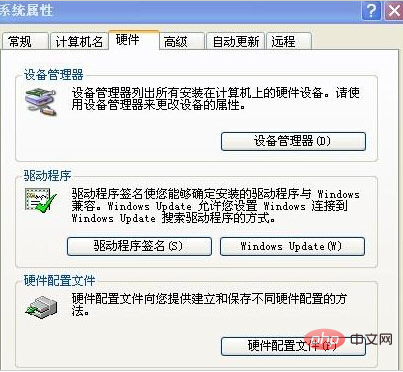
Klicken Sie auf Geräte-Manager, um den folgenden Computer-Hardware-Treiberstatus einzugeben, wie unten gezeigt.
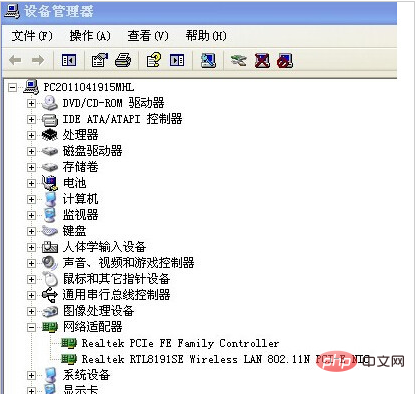
Das Bild oben ist ein Screenshot einer normalen Soundkartentreiberinstallation. Auf dem Soundkartengerät befindet sich ein gelbes Ausrufezeichen:
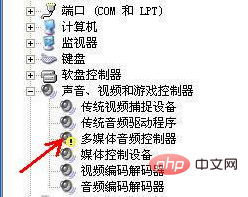
Wenn der Soundkartentreiber ein Ausrufezeichen enthält, bedeutet dies, dass der aktuelle Systemtreiber nicht den Anforderungen des Computertreibers entspricht. Die Lösung kann darin bestehen, das System zu ändern Finden Sie einfach das Computer-Soundkartenmodell und finden Sie direkt die Treiberinstallation auf Baidu. Die Methoden sind und viele, hier sind ein paar einfache Methoden:
Methode 1: Start- -Ausführen--Geben Sie Folgendes ein: dxdiag-Befehl--OK, um das Direct-X-Hardwarediagnosetool zu öffnen, und wählen Sie dann den Sound aus Sie können das Soundkartenmodell sehen. Wie unten gezeigt:
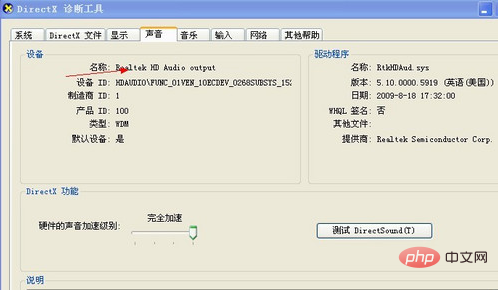
Nachdem Sie das Soundkartenmodell kennen, können Sie es direkt auf Baidu herunterladen. Nach dem Herunterladen können Sie es schnell installieren hier vorgestellt.
Klick Klicken Sie auf das gelbe Ausrufezeichen im Bild oben, um den Treiber neu zu installieren. Wählen Sie die Installation aus der Liste aus. Wählen Sie den Pfad zum Herunterladen der Soundkarte aus. Bestätigen Sie den Vorgang, um die Installation abzuschließen. Anfänger empfehlen die Verwendung der folgenden Methode zum Herunterladen einer „Treiberassistenten“-Software. Es ist sehr praktisch, sie direkt in der Software zu installieren. Es gibt viele solcher Software, wie zum Beispiel 360 Butler. Die Bedienung ist sehr einfach und für Anfänger geeignet. Hier gibt es nicht viel Einführung.
Andere Gründe (im Allgemeinen selten)
Wenn es sich bei der Soundkarte nicht um eine integrierte Soundkarte handelt, öffnen Sie das Gehäuse und prüfen Sie, ob die Soundkarte richtig installiert ist. Wenn es nicht installiert ist, installieren Sie es einfach neu und starten Sie den Test. Wenn die Soundkarte installiert wurde, entfernen Sie die Soundkarte und reinigen Sie dann den Soundkartensteckplatz des Motherboards und den Staub auf der Soundkarte (überprüfen Sie insbesondere, ob der Goldfinger vorhanden ist). Schimmelflecken usw. aufweist. Nach der Reinigung und Neuinstallation können allgemeine Störungen behoben werden und der Computer hat keinen Ton. Die meisten Computer, die wir heute verwenden, verfügen über integrierte Soundkarten.
Andere Gründe sind, dass die Soundkarte des Computers beschädigt ist, die Audio-Ausgangsschnittstelle des Computers beschädigt ist usw. Diese Situationen kommen im Allgemeinen selten vor. Wenn Sie darauf stoßen, können Sie es nur zur Inspektion und Reparatur zu einer professionellen Computer-Reparaturwerkstatt bringen.
Das obige ist der detaillierte Inhalt vonWarum hat der Computer keinen Ton?. Für weitere Informationen folgen Sie bitte anderen verwandten Artikeln auf der PHP chinesischen Website!
 Warum kommt vom Computer kein Ton?
Warum kommt vom Computer kein Ton?
 Was tun, wenn der Computer keinen Ton hat?
Was tun, wenn der Computer keinen Ton hat?
 Ist Linux ein eingebettetes System?
Ist Linux ein eingebettetes System?
 Die Speicher-Engine von MySQL zum Ändern von Datentabellen
Die Speicher-Engine von MySQL zum Ändern von Datentabellen
 Welche Zeichensoftware gibt es?
Welche Zeichensoftware gibt es?
 So erhalten Sie eine URL-Adresse
So erhalten Sie eine URL-Adresse
 Einführung in den PHP-Server
Einführung in den PHP-Server
 Fünf Hauptkomponenten eines von Neumann-Computers
Fünf Hauptkomponenten eines von Neumann-Computers




